- 系统
- 教程
- 软件
- 安卓
时间:2018-01-05 来源:u小马 访问:次
最近win10用户电脑中经常提示“无法验证发布者”的提示框,windows10系统老提示无法验证发布者怎么办?解决此问题需要进行注册表修改,所以建议大家在修改前,把注册表备份一下。
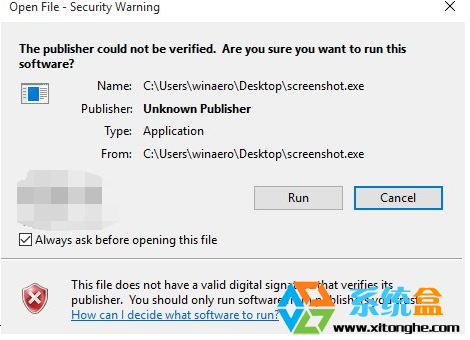
步骤:
1、按”win+R“组合键打开运行,后输入”regedit“后回车
2、打开注册表后,依次展开HKEY_CURRENT_USERSoftwareMicrosoftwindowsCurrentVersionPoliciesAssociations
(这里没有“Association”项的用户需要注意下,我们在Policies上单击右键,选择新建→项,重命名为Associations,即可。)
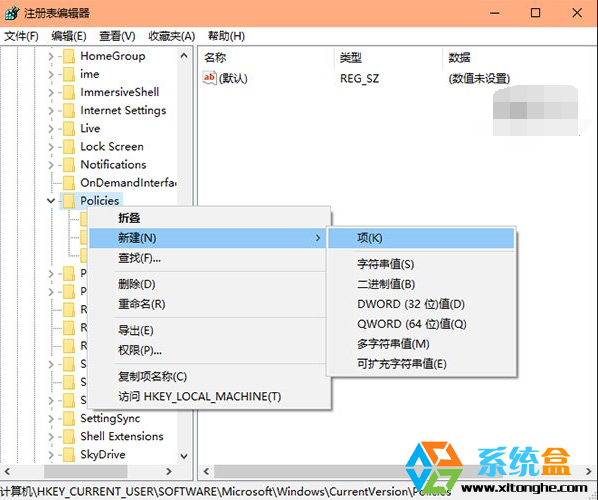
3、展开”Associations“后点击右键,选择”新建“---”字符串值“,串值修改为“LowRiskFileTypes”;
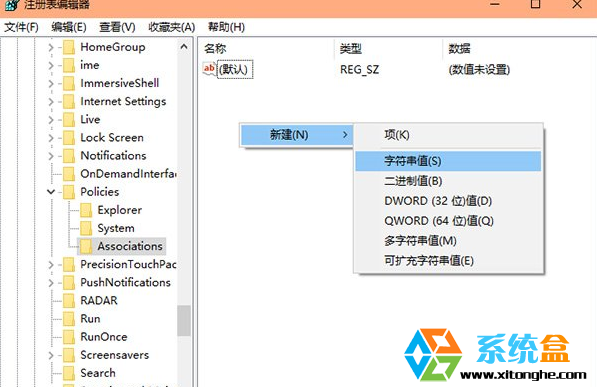
4、双击LowRiskFileTypes,在数值数据中复制以下内容后,并点击确定:
(.zip;.rar;.nfo;.txt;.exe;.bat;.vbs;.com;.cmd;.reg;.msi;.htm;.html;.gif;.bmp;.jpg;.avi;.mpg;.mpeg;.mov;.mp3;.m3u;.wav;)(括号内所有,包括符号)
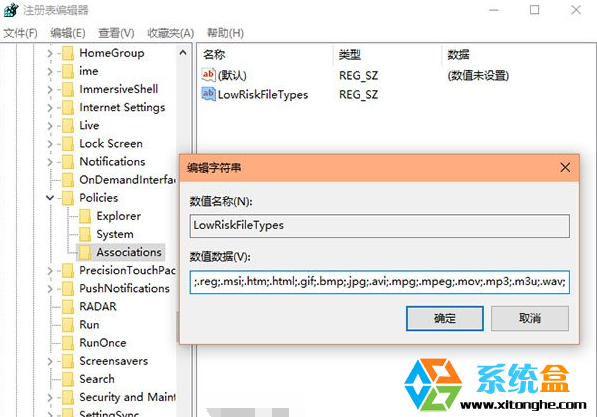
此时重启系统,修改即可生效。
按照以上操作,系统就不会跳出该提示了,不过一般windows系统内跳出提示一定有他自己的用意,可以能是系统内部文件错乱,安全受到威胁都会跳出提示,禁用该提示框后我们用电脑需要更加谨慎才可。
以上就是windows10系统老提示无法验证发布者怎么办的介绍了,有此需要的用户,可参照以上的方法进行解决。





